En tant que jeu vidéo multijoueur d’horreur psychologique à la première personne gratuit, il semble que Crab Game se porte plutôt bien sur le marché et que les joueurs s’amusent bien avec. Ce jeu permet aux joueurs de passer par quelques sessions de mini-jeux différentes similaires aux jeux pour enfants et le dernier homme debout gagnera. Bien que le développeur indépendant Dani ait fait du bon travail, certains joueurs sont confrontés au problème de lancement ou de chargement de Crab Game sur PC.
Ce problème spécifique se produit chaque fois que des joueurs malheureux tentent de démarrer le jeu. c’est assez similaire au problème de plantage du démarrage à première vue. De plus, certains joueurs rencontrent des retards dans le jeu, des bégaiements, des problèmes visuels et bien plus que nous ne pouvons pas nier. Maintenant, si vous êtes également l’une des victimes confrontées à un tel problème, assurez-vous de suivre ce guide de dépannage pour le résoudre facilement. Ici, nous avons partagé quelques solutions de contournement qui devraient être utiles.

Pourquoi le jeu de crabe ne s’ouvre-t-il pas ?
Il y a de fortes chances que le jeu Crab ait de multiples problèmes de lancement ou de gameplay en raison de plusieurs raisons potentielles. Tels qu’un pilote graphique obsolète, une version de jeu obsolète, des fichiers de jeu manquants ou corrompus, des tâches d’arrière-plan inutiles, etc. , matériel PC incompatible, applications de superposition, etc.
Bien qu’un processeur/GPU overclocké, des problèmes liés à DirectX, des applications de démarrage, des conflits avec les processus d’arrière-plan, etc., peuvent également survenir des problèmes de lancement de jeu.
Correction : le jeu de crabe ne se lance pas ou ne se charge pas
Comme vous connaissez maintenant les raisons potentielles d’un tel problème, il est temps d’aborder les méthodes de dépannage ci-dessous. Il convient de mentionner de suivre toutes les méthodes une par une jusqu’à ce que le problème soit résolu. Alors, sans plus tarder, sautons dedans.
s
1. Vérifiez la configuration système requise
Tout d’abord, vous devez vérifier si la configuration de votre PC répond à la configuration système requise du jeu ou non. Dans certains cas, des problèmes avec la configuration incompatible du PC peuvent déclencher plusieurs problèmes lors du lancement du jeu. Nous avons mentionné la configuration requise pour le jeu qui devrait vous être utile.
Configuration minimale :
OS : Windows 7 Processeur : Intel Core i3 2,00 GHz Mémoire : 2 Go de RAM Graphique : Intel HD 520 Réseau : Connexion Internet haut débit Stockage : 200 Mo d’espace disponible
Exigences recommandées :
OS : Windows 10 Processeur : Intel Core I5-4440 3,10 GHz Graphiques : Nvidia GeForce GTX650 Stockage : 200 Mo d’espace disponible
2. Exécutez le jeu en tant qu’administrateur
Il y a de fortes chances que vous n’exécutiez pas le jeu Crab en tant qu’administrateur sur votre PC, ce qui empêche essentiellement le fichier du jeu de fonctionner correctement. Vous devrez autoriser le privilège de contrôle de compte d’utilisateur pour exécuter le programme sans aucune autorisation supplémentaire. Pour ce faire, vous pouvez suivre les étapes ci-dessous :
Cliquez avec le bouton droit sur le fichier de l’application Crab Game sur votre PC. Maintenant, sélectionnez Propriétés > Cliquez sur l’onglet Compatibilité .
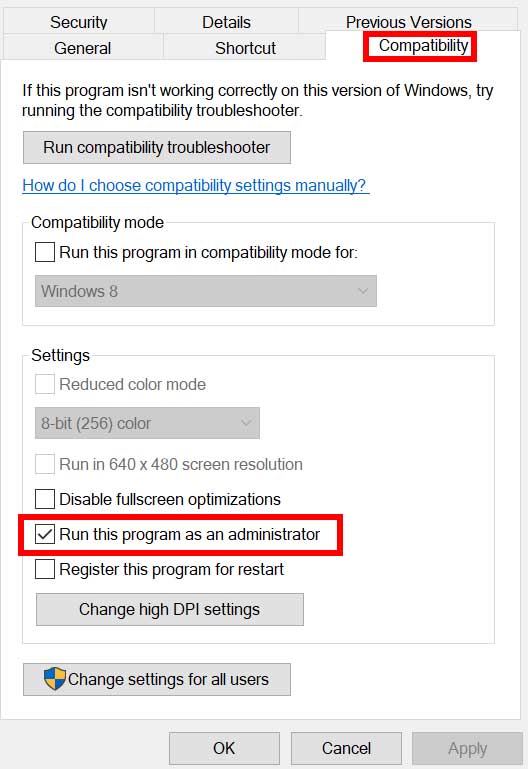
Assurez-vous de cocher la case Exécuter ce programme en tant qu’administrateur pour la cocher. Cliquez sur Appliquer et sélectionnez OK pour enregistrer les modifications.
Remarque : Vous pouvez également exécuter le client Steam en suivant la même étape pour activer l’accès administrateur pour la première fois.
3. Mettre à jour le jeu Crab
Une autre chose à faire est de mettre à jour le jeu Crab sur votre PC en suivant les étapes ci-dessous. Si vous utilisez une version de jeu obsolète depuis un certain temps, assurez-vous de vérifier les dernières mises à jour. Une nouvelle mise à jour apporte principalement des améliorations et de la stabilité par rapport à la version précédente.
Ouvrez le client Steam > Accédez à Bibliothèque. Cliquez sur Crab Game dans le volet de gauche. Il recherchera automatiquement la mise à jour disponible. Si une mise à jour est disponible, cliquez sur Mettre à jour. Attendez un moment pour installer la mise à jour. Une fois terminé, fermez le client Steam. Enfin, redémarrez votre PC pour appliquer les modifications.
4. Vérifiez l’intégrité des fichiers de jeu
Si, au cas où, vos fichiers de jeu sont corrompus ou manquants pour des raisons inattendues, la vérification et la réparation des fichiers de jeu à l’aide du lanceur de jeu peuvent vous aider beaucoup. Pour ce faire :
Lancez Steam > Cliquez sur Bibliothèque. Cliquez avec le bouton droit sur Crab Game dans la liste des jeux installés. Maintenant, cliquez sur Propriétés > Aller à Fichiers locaux. Cliquez sur Vérifier l’intégrité des fichiers du jeu. Vous devrez attendre que le processus soit terminé. Une fois cela fait, redémarrez simplement votre ordinateur.
5. Mettre à jour Microsoft Visual C++ Redistributable
Vous devriez essayer de mettre à jour le programme Microsoft Visual C++ Redistributable sur votre PC en suivant les étapes ci-dessous pour vous assurer qu’il n’y a pas de problème avec le lancement du jeu.
Rendez-vous sur ce qui suit chemin sur votre PC :
C:\Program Files (x86)\Steam\steamapps\common\Steamworks Shared\_CommonRedist\vcredist
Vous devriez voir les dossiers suivants : 2012\vc_redist.x64.exe 2013\vc_redist.x64.exe 2019\vc_redist.x64.exe Assurez-vous simplement d’exécuter tous ces fichiers exécutables qui sont présents. (Si vous avez des dossiers différents, exécutez le fichier vc_redist.x64.exe dans ces dossiers) Enfin, redémarrez votre PC pour résoudre le problème.
6. Mettre à jour DirectX
Assurez-vous de vérifier la mise à jour de la version de DirectX sur votre PC en suivant les étapes ci-dessous. Il est recommandé d’installer la dernière version pour éviter tout type de problème de compatibilité avec le lancement du jeu.
Accédez à C:\Program Files (x86)\Steam\steamapps\common\Steamworks Shared\_CommonRedist Chemin d’accès au dossier \DirectX. Ensuite, exécutez le fichier DXSETUP.exe pour réinstaller/mettre à jour DirectX. Une fois cela fait, redémarrez votre ordinateur pour appliquer les modifications.
7. Mettre à jour les pilotes GPU
Un pilote graphique obsolète sur la machine Windows peut vous déranger beaucoup lorsque vous essayez de lancer des jeux gourmands en graphiques. Assurez-vous de vérifier la dernière mise à jour de votre pilote graphique, puis essayez de relancer le jeu. Pour ce faire :
Appuyez sur les touches Win + X pour ouvrir le Menu de liens rapides. Cliquez sur Gestionnaire de périphériques dans la liste > Double-cliquez sur Adaptateurs d’affichage. Cliquez avec le bouton droit sur la carte graphique dédiée que vous utilisez.
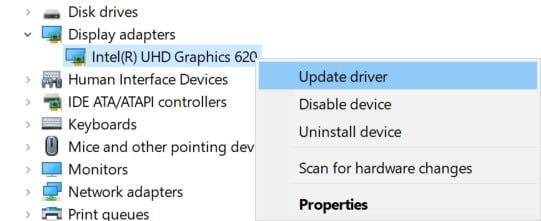
Ensuite, sélectionnez Mettre à jour le pilote > Choisissez de Rechercher automatiquement les pilotes. Si une mise à jour est disponible, le système la téléchargera et l’installera automatiquement. Une fois cela fait, redémarrez l’ordinateur pour appliquer les modifications..parallax-ad-container{position:relative;width:100%;height:320px;margin:0 auto;overflow:hidden}.parallax-ad{position:absolute!important;top:0!important;left:0! important;width:100%!important;height:100%!important;border:0!important;margin:0!important;padding:0!important;clip:rect(0,auto,auto,0)!important}. parallax-ad>iframe{position:fixed;top:130px;height:100%;transform:translateX(-50%);margin-left:0!important}.ad-label{font-family:Arial,Helvetica,sans-serif;font-size:.875rem;color:#8d969e;text-align:center;padding:1rem 1rem 0 1rem}
Cette méthode devrait corriger le jeu du crabe qui ne se lancera pas sur Problème d’ordinateur. Sinon, vous pouvez passer à la méthode suivante.
8. Désactiver les applications de superposition
Selon certains des joueurs concernés, la désactivation de la superposition Steam sur l’ordinateur Windows les a aidés à résoudre facilement le problème de non lancement du jeu. Comme l’application de superposition dans le jeu s’exécute toujours en arrière-plan chaque fois que vous lancez le client du jeu, il est tout à fait possible d’avoir des problèmes avec les processus ou les ressources système.
Pour la superposition Steam :
Ouvrez le client Steam > Accédez à Bibliothèque. Maintenant, faites un clic droit sur Crab Game > sélectionnez Propriétés. Rendez-vous dans la section Général > Décochez la case Activer la superposition Steam . Revenez à Bibliothèque > Ouvrez le jeu pour vérifier le problème.
Désactiver la superposition de Discord :
Lancez l’application Discord > Cliquez sur l’icône d’engrenage en bas. Cliquez sur Superposition sous Paramètres de l’application > Activez la Activer la superposition dans le jeu. Cliquez sur l’onglet Jeux > Sélectionnez Crab Game. Enfin, Désactivez l’option Activer la superposition dans le jeu . Assurez-vous de redémarrer votre PC pour appliquer les modifications.
Désactiver la barre de jeu Xbox :
appuyez sur les touches Win+I pour ouvrir les paramètres Windows. Cliquez sur Jeux > Accédez à Barre de jeu. Désactivez l’option Enregistrer des extraits de jeu, des captures d’écran et diffuser à l’aide de la barre de jeu .
Si au cas où, vous ne parvenez pas à trouver l’option Game Bar, recherchez-la simplement dans le menu Paramètres Windows.
Désactivez Nvidia GeForce Experience Overlay :
Lancez l’application Nvidia GeForce Experience > Accédez à Paramètres. Cliquez sur l’onglet Général > Désactiver l’option Superposition en jeu . Enfin, redémarrez le PC pour appliquer les modifications et relancez le jeu.
N’oubliez pas non plus que vous devez désactiver certaines autres applications de superposition telles que MSI Afterburner, Rivatuner, le logiciel RVB ou toute autre application de superposition tierce qui s’exécute toujours en arrière-plan.
9. Installer toutes les mises à jour Windows en attente
Il est possible que l’un des bogues Windows ou les fichiers système entrent en conflit avec le jeu pour le faire fonctionner correctement. Parfois, un problème d’incompatibilité peut également survenir lorsque vous n’avez pas mis à jour le logiciel pendant un certain temps. Assurez-vous donc d’installer toutes les mises à jour Windows en attente une par une et de les conserver avec la dernière version du système d’exploitation. Pour ce faire :
Appuyez sur les touches Win+I pour ouvrir les Paramètres Windows. Cliquez sur Mise à jour et sécurité > Sélectionnez Vérifier les mises à jour dans la section Windows Update .
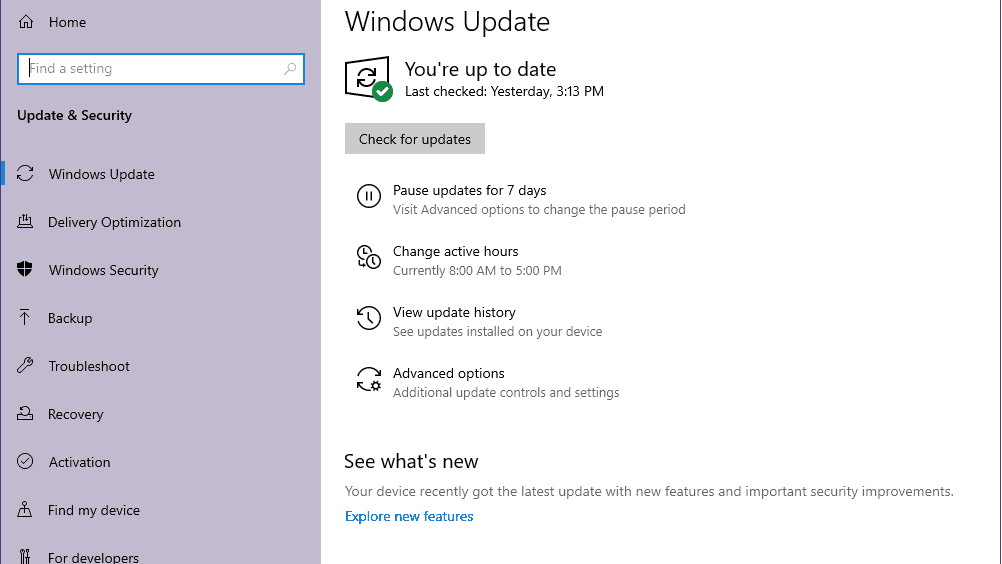
Si une mise à jour de fonctionnalité est disponible, sélectionnez Télécharger et installer. Attendez un moment jusqu’à ce que la mise à jour soit terminée. Enfin, redémarrez votre PC pour appliquer les modifications immédiatement.
10. Désactiver le programme antivirus et pare-feu
Il y a de fortes chances que vous essayiez d’exécuter le jeu Crab sur le PC et que le pare-feu Windows par défaut et le logiciel antivirus empêchent les fichiers du jeu. Il est suggéré de désactiver temporairement le programme de protection de sécurité sur le PC pour s’assurer que le jeu fonctionne correctement.
Cliquez sur le menu Démarrer > Tapez Panneau de configuration et cliquez sur il. Maintenant, saisissez pare-feu dans le champ de recherche > Cliquez sur Pare-feu Windows. Cliquez sur Activer ou désactiver le pare-feu Windows. Sélectionnez Désactiver le pare-feu Windows pour les paramètres réseau respectifs. Enfin, redémarrez le PC pour appliquer les modifications et essayez de vérifier le problème.
Maintenant, vous devrez également désactiver la protection antivirus (Windows Defender) en suivant les étapes ci-dessous :
Rendez-vous sur Paramètres Windows > Cliquez sur Confidentialité et sécurité. Accédez à Sécurité Windows > Sélectionnez Protection contre les virus et menaces. Cliquez sur Gérer les paramètres > Désactiver l’option Protection en temps réel . Une fois cela fait, assurez-vous de redémarrer votre PC pour appliquer les modifications.
Si vous utilisez un programme antivirus tiers, assurez-vous de le désactiver manuellement.
11. Lancez le jeu en mode fenêtré
Essayez de lancer le jeu en mode d’affichage fenêtré pour vérifier si cela vous aide ou non. Parfois, un ordinateur avec des spécifications matérielles moyennes peut causer plusieurs problèmes avec le mode d’affichage plein écran lors de l’exécution du jeu.
Ouvrez le client Steam > Accédez à la Bibliothèque. Cliquez avec le bouton droit sur Jeu de crabe > Sélectionnez Propriétés. Dans la section Général , cliquez sur Définir les options de lancement. Ensuite, copiez et collez l’argument de ligne de commande suivant:-windowed-noborder Assurez-vous d’enregistrer les modifications et essayez de relancer le jeu pour vérifier si Crab Game se lance correctement ou non.
12. Effectuez un démarrage minimal
Vous devriez également essayer d’effectuer la méthode de démarrage minimal en suivant les étapes ci-dessous pour vous assurer que les programmes tiers ne bloquent pas les fichiers du jeu pendant l’exécution. Les applications de démarrage consomment beaucoup de ressources système en arrière-plan depuis que vous démarrez le système d’exploitation Windows. Par conséquent, les applications de démarrage doivent être désactivées manuellement.
Appuyez sur les touches Win+R pour ouvrir la boîte de dialogue Exécuter . Maintenant, saisissez msconfig et appuyez sur Entrée pour ouvrir la fenêtre Configuration du système . Accédez à l’onglet Services > Cochez la case Masquer tous les services Microsoft .

Cliquez sur Tout désactiver > Cliquez sur Appliquer et OK pour enregistrer les modifications. Ensuite, cliquez sur l’onglet Démarrage > Cliquez sur Ouvrir le gestionnaire de tâches. Accédez à l’onglet Démarrage > Cliquez sur la tâche spécifique qui est activée pour le démarrage au démarrage. Assurez-vous de cliquer sur Désactiver pour le désactiver au démarrage. Répétez les mêmes étapes pour sélectionner les programmes de démarrage à fort impact et désactivez-les individuellement. Une fois cela fait, vous pouvez redémarrer votre PC pour appliquer les modifications.
13. Fermer les processus en arrière-plan
Plusieurs rapports affirment également que des tâches d’exécution en arrière-plan inutiles empêchent les fichiers du jeu de se lancer correctement. Il est préférable de fermer manuellement la tâche spécifique pour fermer les processus en arrière-plan en suivant les étapes ci-dessous.
Appuyez sur les touches Ctrl+Maj+Échap pour ouvrir le Gestionnaire des tâches. Cliquez sur l’onglet Processus > Sélectionnez la tâche spécifique que vous souhaitez fermer.
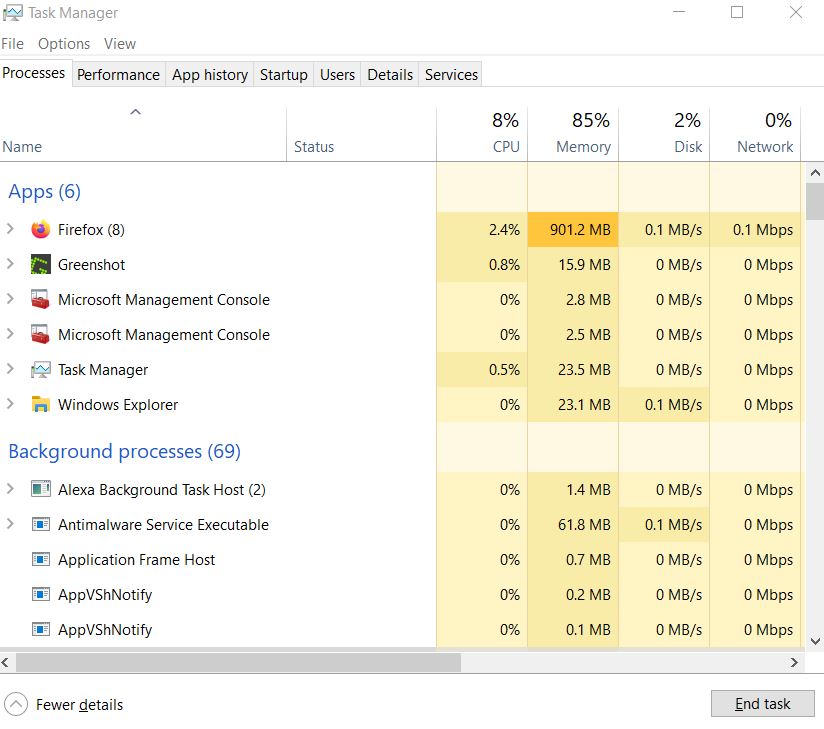
Une fois sélectionné, cliquez sur Fin de tâche. Assurez-vous de suivre les étapes pour chaque tâche individuellement. Une fois cela fait, redémarrez votre PC pour appliquer les modifications.
14. Réinitialiser le jeu Crab
Vous pouvez également réinitialiser le jeu Crab sur votre PC en suivant les étapes ci-dessous pour vous assurer qu’il n’y a aucun problème avec les données de cache ou les données de sauvegarde du jeu.
Appuyez sur Touches Win + X pour ouvrir le menu de liens rapides. Sélectionnez Applications et fonctionnalités > Cliquez sur Crab Game dans la liste des programmes installés. Une fois sélectionné, cliquez sur Options avancées > Cliquez sur Réinitialiser. Enfin, redémarrez votre PC pour appliquer les modifications.
15. Réinstallez Crab Game
Si aucune des solutions de contournement ne vous convient, essayez de réinstaller le jeu Crab Game pour vérifier si le problème a été résolu ou non. Pour ce faire :
Lancez le client Steam sur votre PC. Maintenant, allez dans Bibliothèque > Cliquez avec le bouton droit sur le jeu Crab Game. Accédez à Gérer > Sélectionnez Désinstaller. Si vous y êtes invité, cliquez à nouveau sur Désinstaller et suivez les instructions à l’écran pour terminer le processus de désinstallation. Une fois cela fait, assurez-vous de redémarrer votre ordinateur pour appliquer les modifications immédiatement. Ouvrez à nouveau le client Steam et réinstallez le jeu en utilisant le compte Steam existant. Vous avez terminé. Apprécier! Cela peut résoudre le problème Crab Game Won’t Launch on PC.
C’est tout, les gars. Nous espérons que ce guide vous a été utile. Pour d’autres questions, vous pouvez commenter ci-dessous.